Quando você personaliza um estilo de mapa, isso ajuda a entender como a estilização de diferentes elementos pode afetar outros estilos no mapa. Várias camadas se sobrepõem:
Mapa de base: quando você começa a criar um estilo de mapa, é mostrado o estilo do mapa de base, ou seja, o padrão. Os elementos que você não personaliza mantêm esse estilo.
Estilos de mapa: os estilos personalizados substituem aqueles na camada do mapa de base. Nesta imagem, o estilo personalizado substitui as áreas urbanas pelo ciano e as vias pelo azul-escuro.
Elementos de estilo: os elementos do mapa têm uma ou mais características que você pode personalizar. Nesta imagem, a cor de preenchimento do polígono nas áreas urbanas é ciano, e na malha rodoviária, é azul.
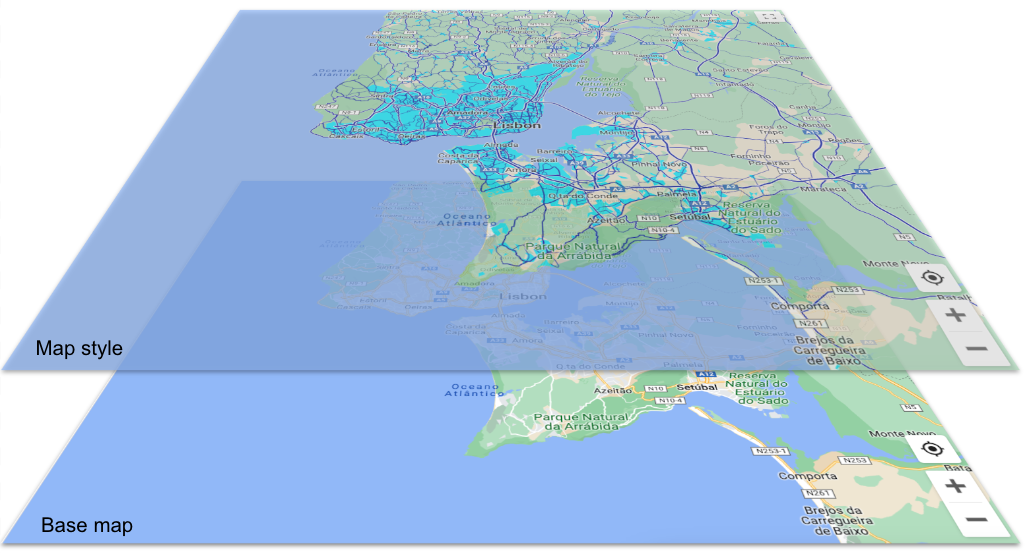
Hierarquia de elementos do mapa
No estilo de mapa, os elementos são organizados em hierarquia, com quatro elementos amplos na parte de cima e todos os outros organizados abaixo deles, em uma hierarquia lógica. Por padrão, um elemento do mapa herda os estilos do elemento acima dele na hierarquia (o principal). É possível substituir o estilo de nível superior definindo um ou mais dos elementos de estilo para os itens abaixo dele (elementos secundários). Consulte detalhes sobre a hierarquia de elementos em O que você pode estilizar no mapa.
Em cada elemento do mapa, você pode personalizar uma ou mais características ou partes do elemento. Por exemplo, a cor de preenchimento do polígono (a forma do elemento) é uma característica, assim como a cor do traço do rótulo de texto. Você ajusta de forma separada o estilo de cada elemento. Os elementos que não são editados mantêm o estilo padrão. Como os elementos são diferentes, é possível mudar a cor de preenchimento do texto do rótulo e manter a cor padrão do traço (contorno) ou herdar o que um estilo principal usa.
Confira a seguir algumas diretrizes úteis que explicam como funcionam a herança e a hierarquia de estilos.
Estilos secundários padrão herdam conteúdo do principal: para que todos os elementos secundários do mapa herdem um estilo, defina o estilo do elemento principal e mantenha o padrão no estilo secundário.
Estilos personalizados secundários substituem o principal: para substituir o estilo principal, defina um personalizado no elemento secundário.
Os elementos de estilo são independentes: as características que você define para um elemento do mapa (por exemplo, o preenchimento e o traço do polígono e do ícone/texto do rótulo) são independentes umas das outras. Quando você escolhe a cor do polígono, mas não a do ícone, o estilo do polígono substitui o principal, mas o ícone herda o estilo padrão ou principal.
Desative a visibilidade para ocultar elementos do mapa: se quiser que apenas um elemento apareça no mapa, desabilite a visibilidade de todos os itens.
Exemplo de hierarquia e herança
Este exemplo mostra como funcionam a herança e a hierarquia.
Selecione o elemento de nível superior do tipo Naturais e defina a cor de preenchimento do polígono como amarela. Todos os polígonos de elementos do mapa abaixo de Naturais serão amarelos:
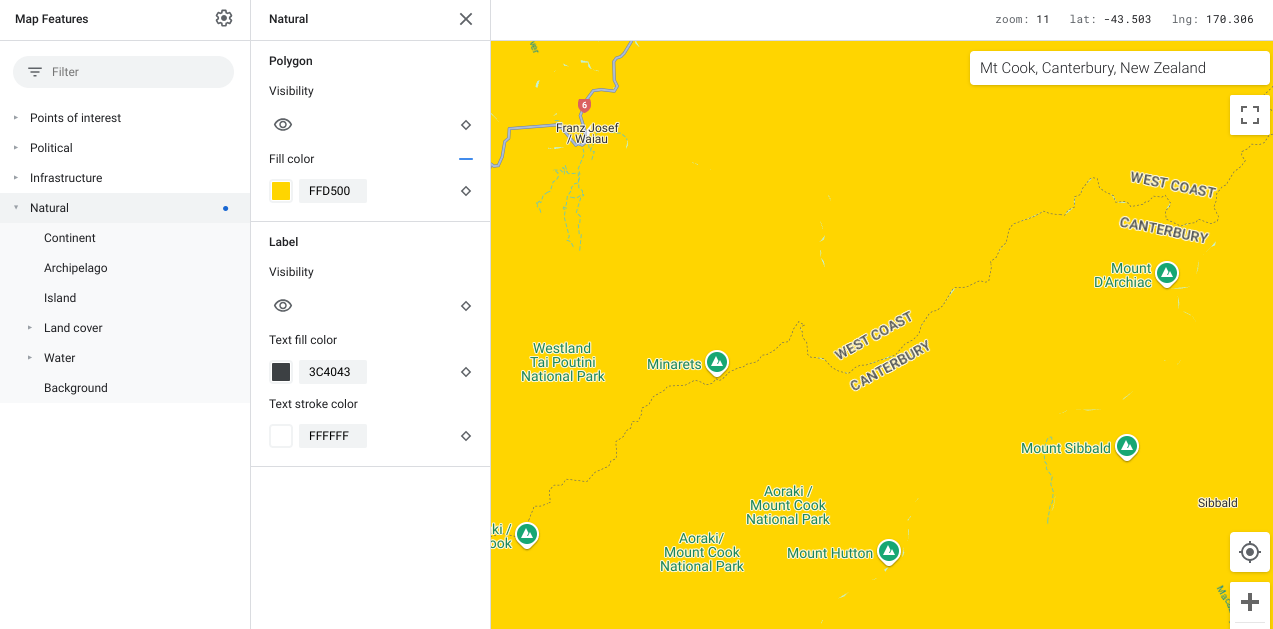
Para que o Terreno, que fica abaixo de Naturais, também apareça em amarelo, não faça nada. Ele vai herdar o estilo de Naturais.
Para que as florestas fiquem em verde, abra Floresta abaixo de Terreno e pinte o polígono dessa cor. O estilo secundário personalizado substitui os estilos de Terreno e Naturais.
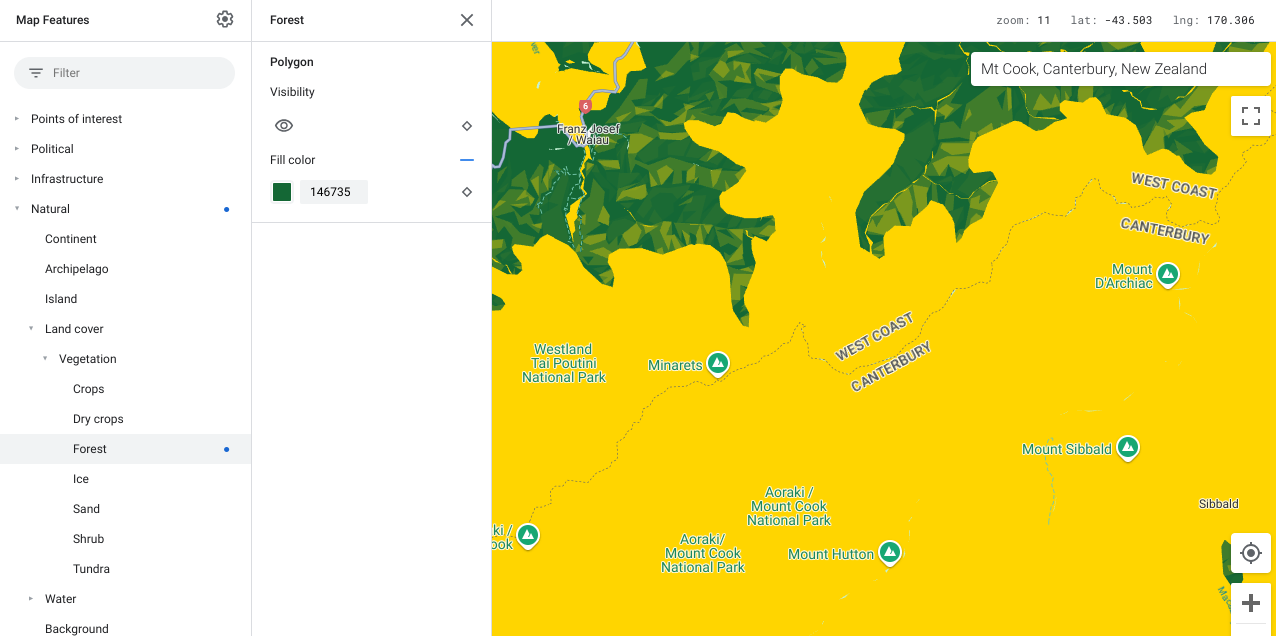
Para que o gelo seja mostrado em ciano-claro, abra Gelo (também abaixo de Terreno) e pinte o polígono dessa cor.
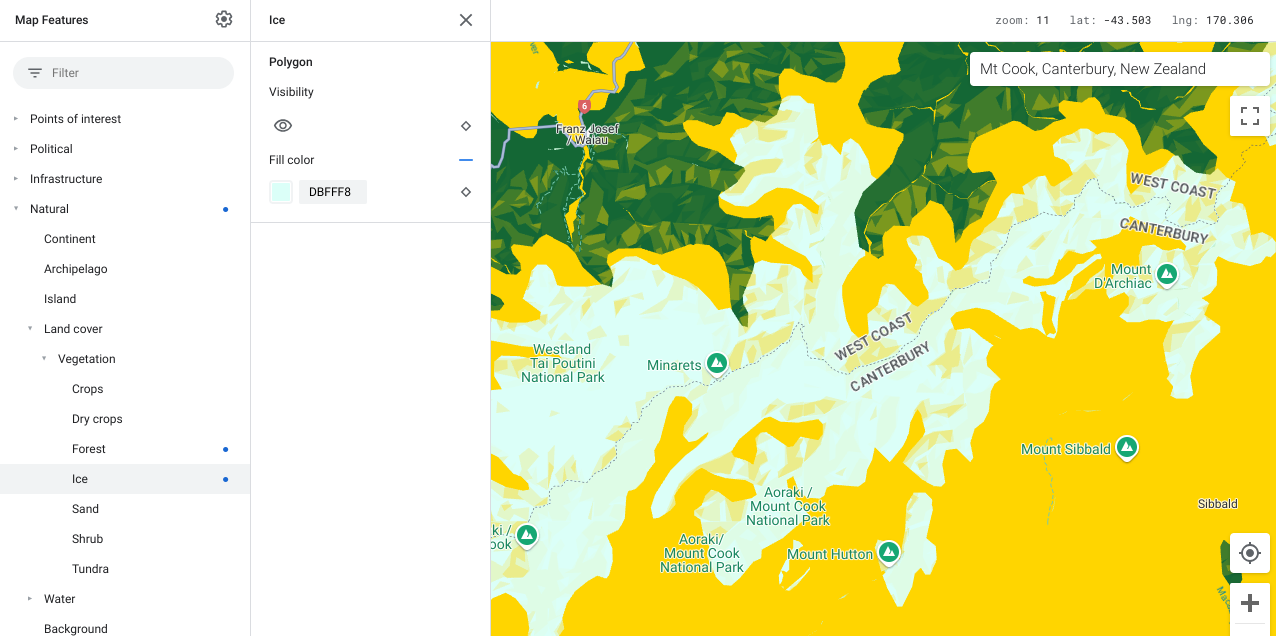
Por fim, se você quiser que a água fique em ciano, selecione Naturais > Água e pinte o polígono dessa cor. Definir o estilo secundário Água substitui o estilo principal de Naturais.
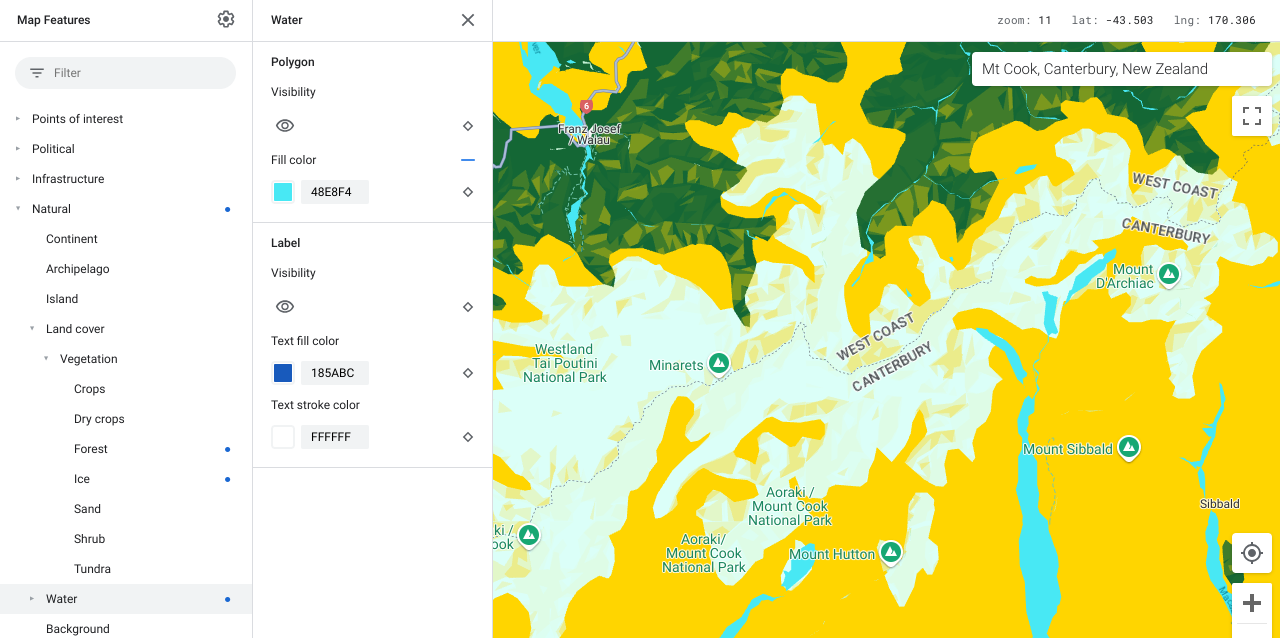
Siga o mesmo processo para destacar os elementos do mapa como precisar.

